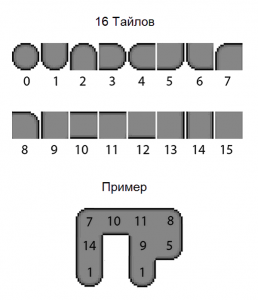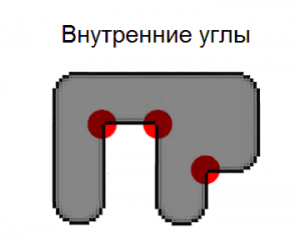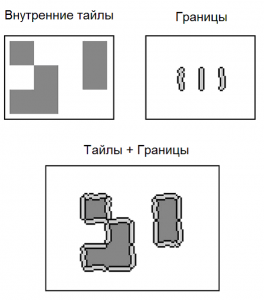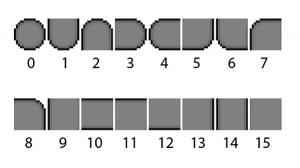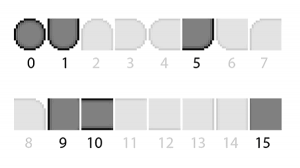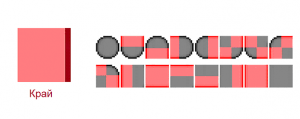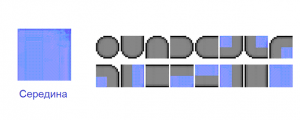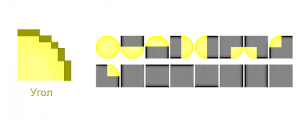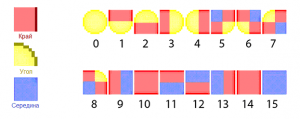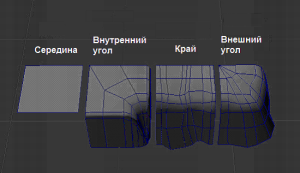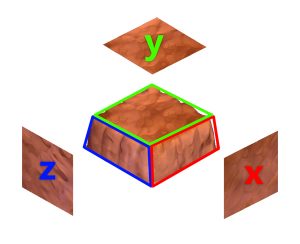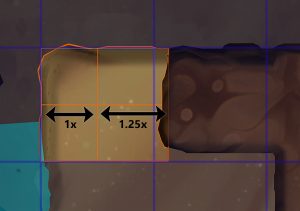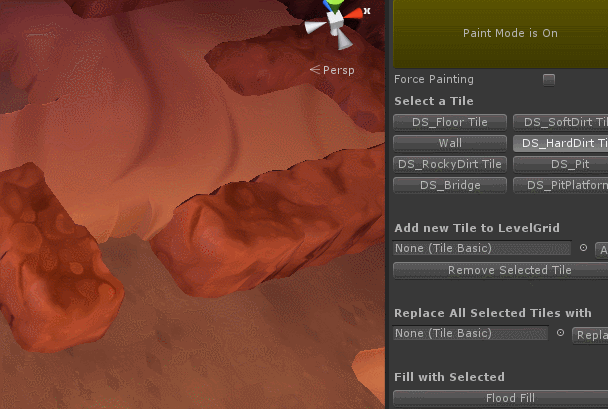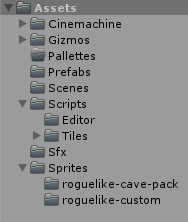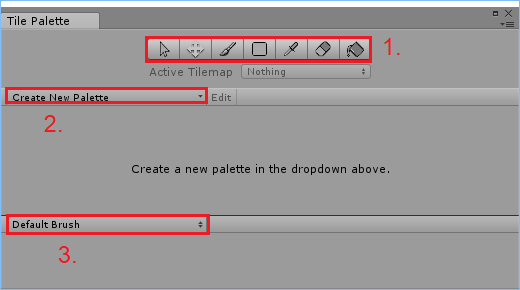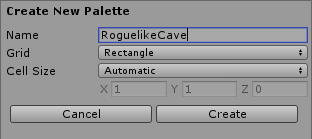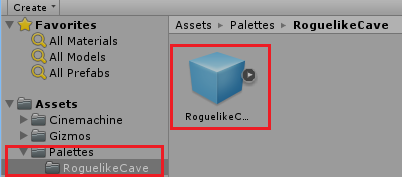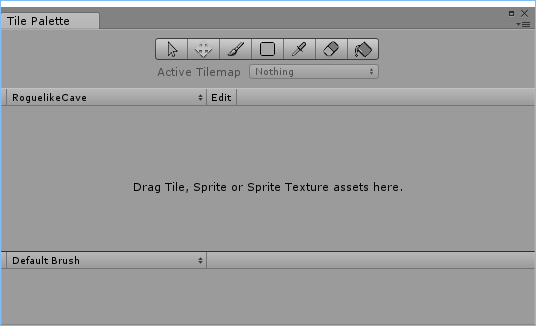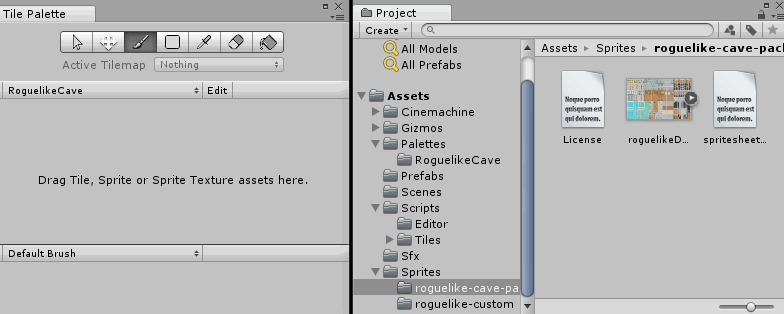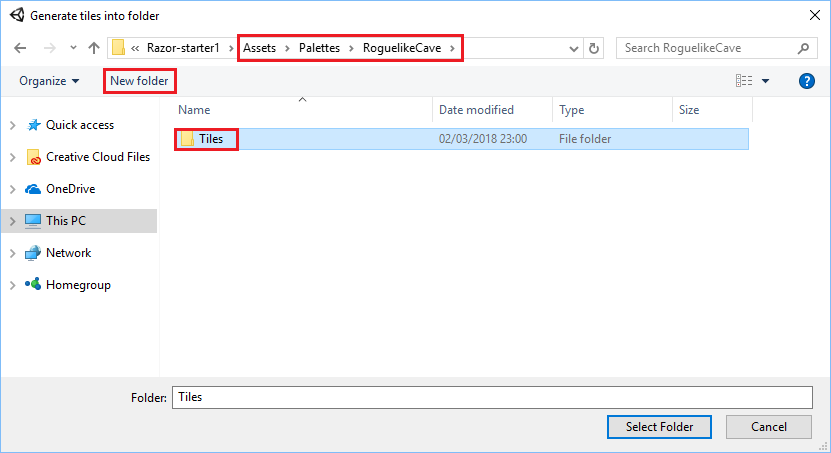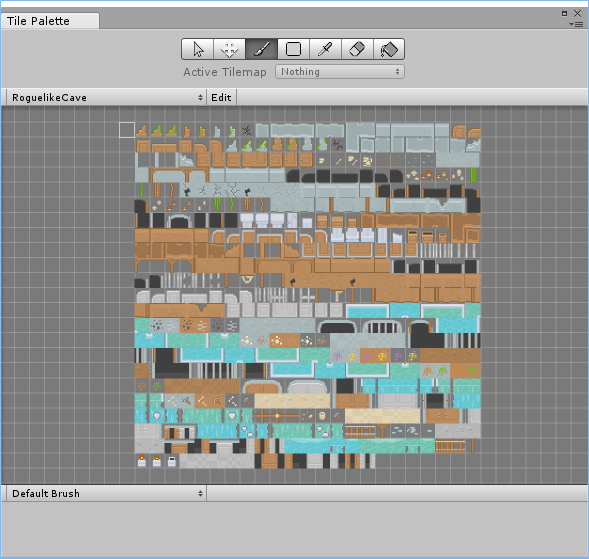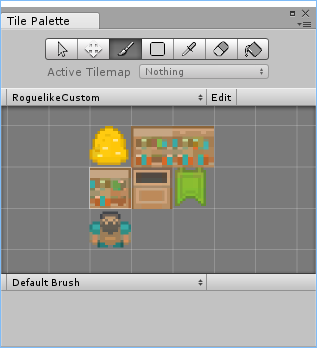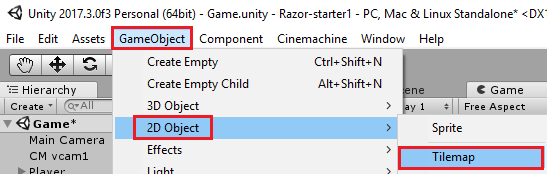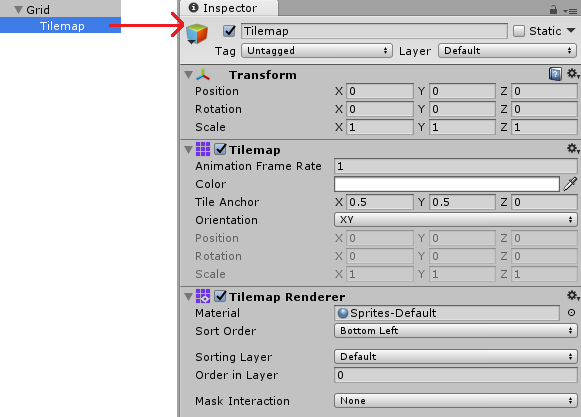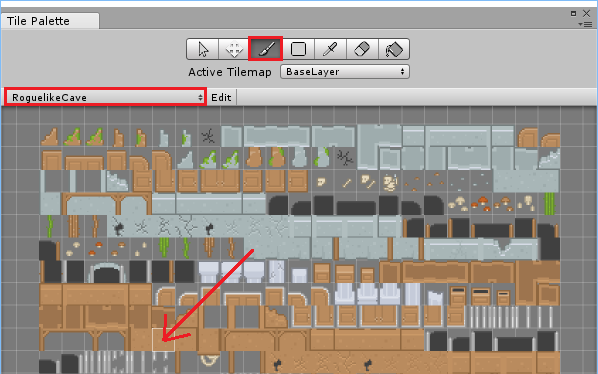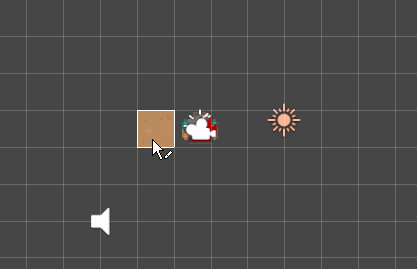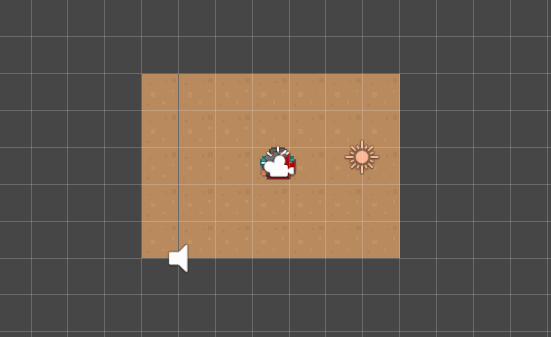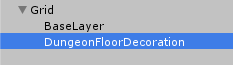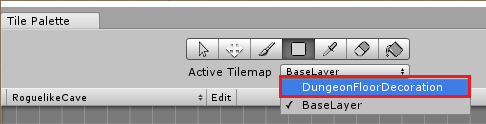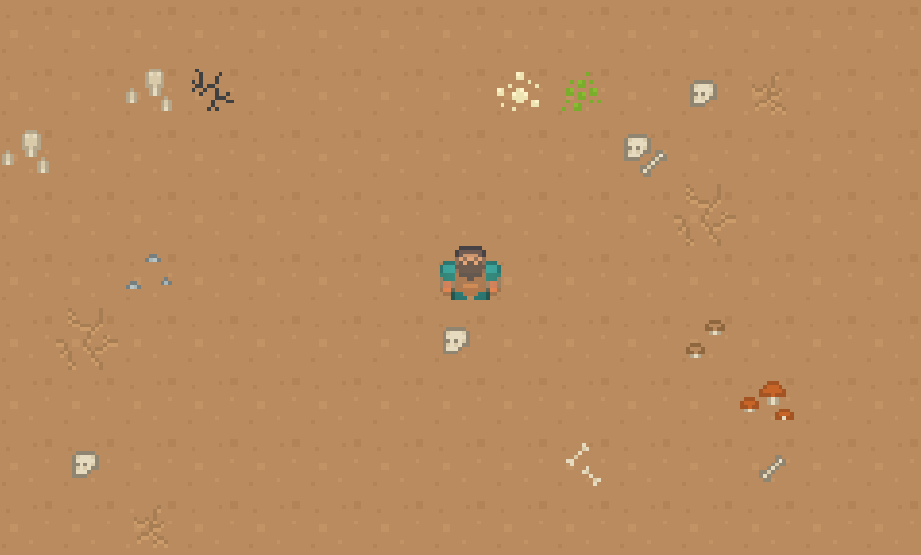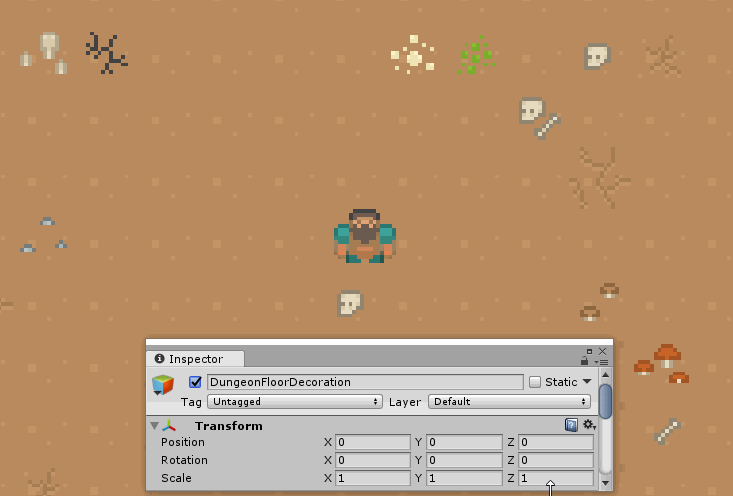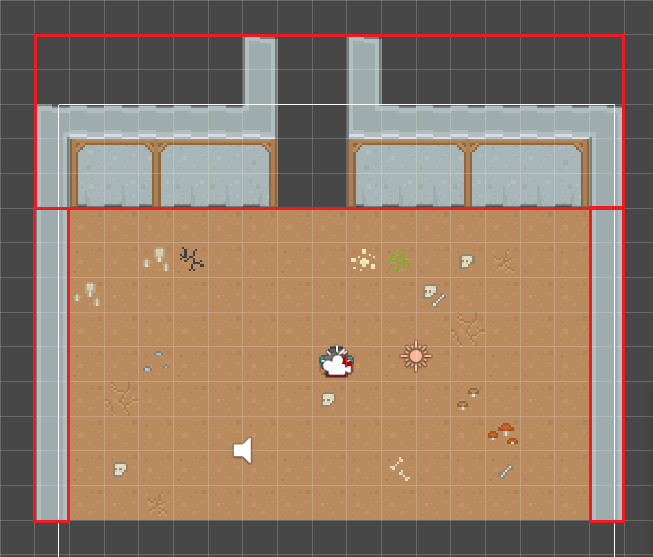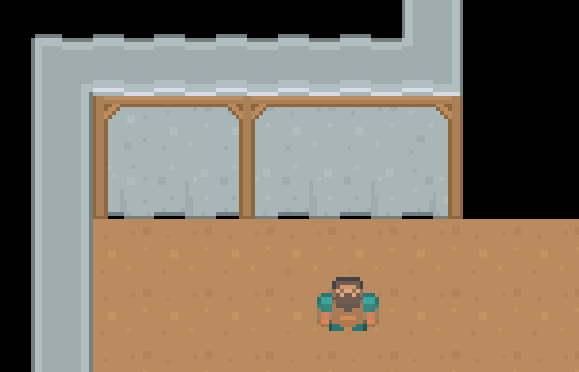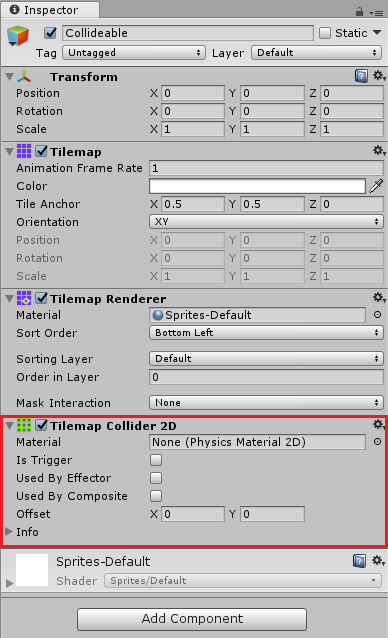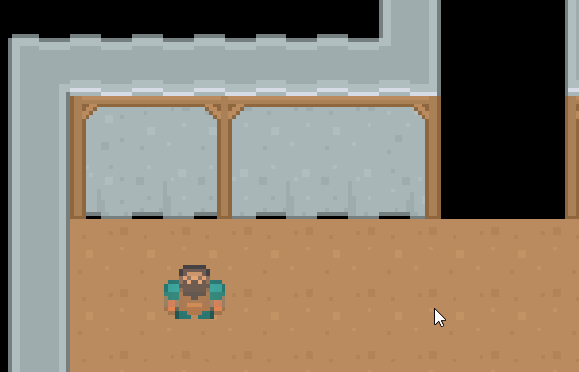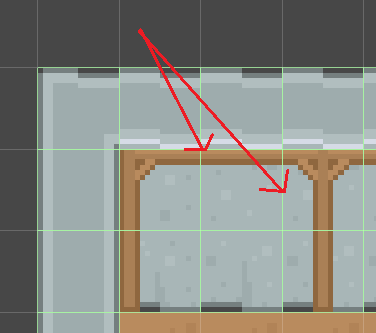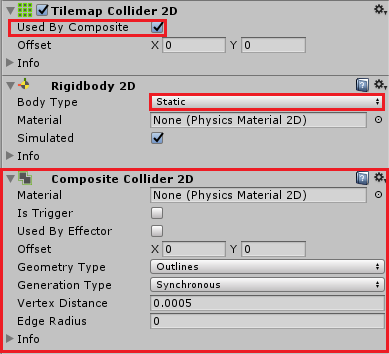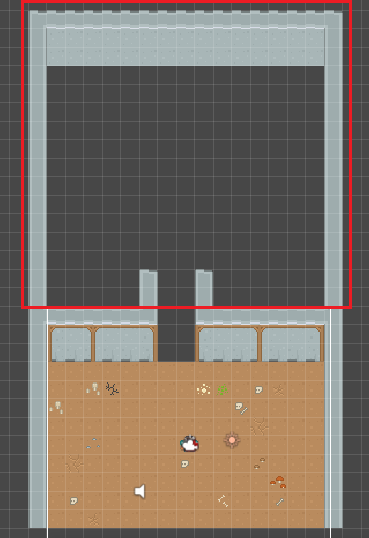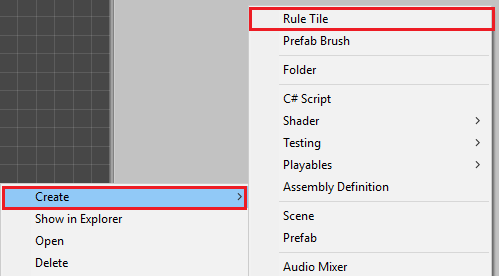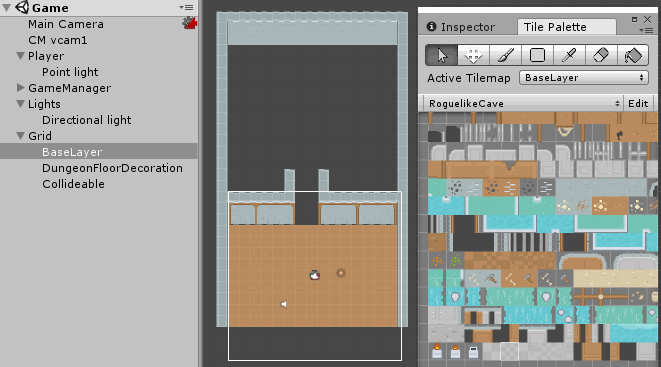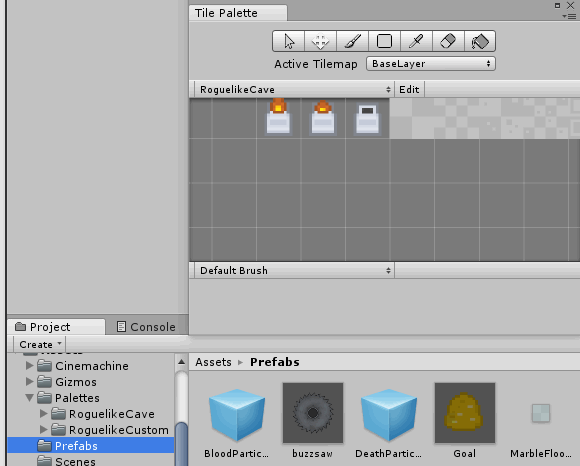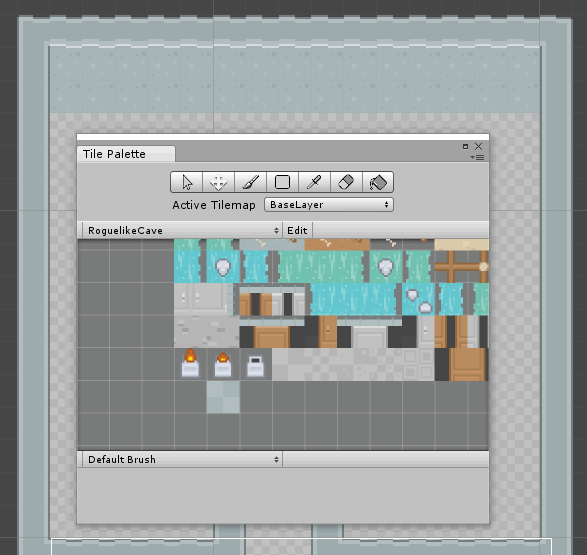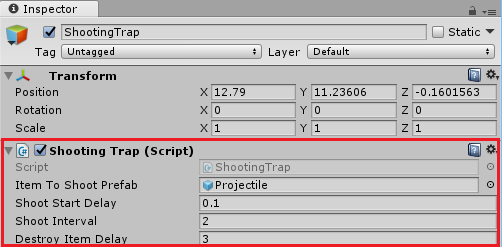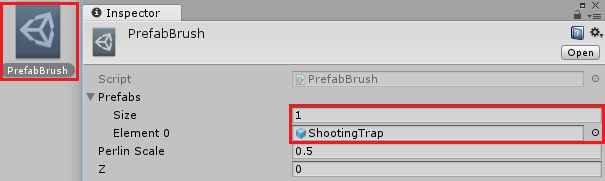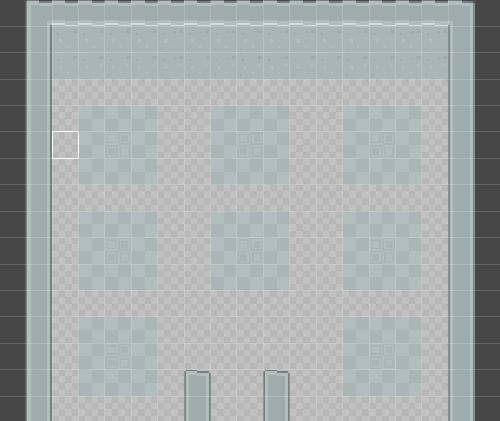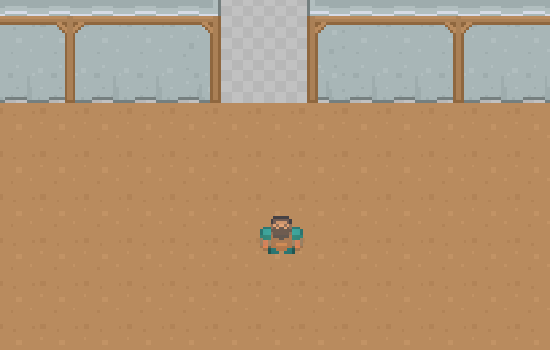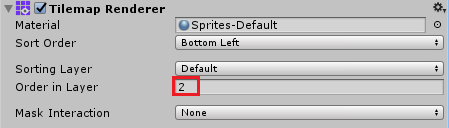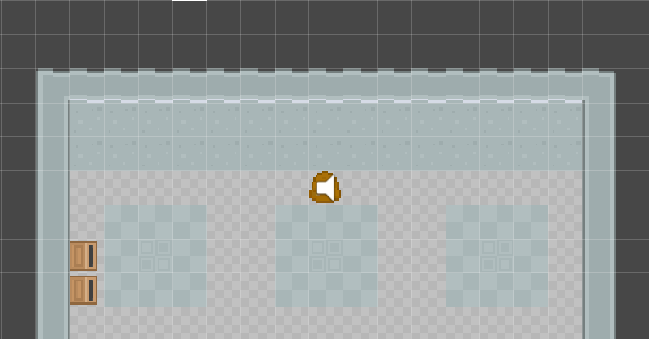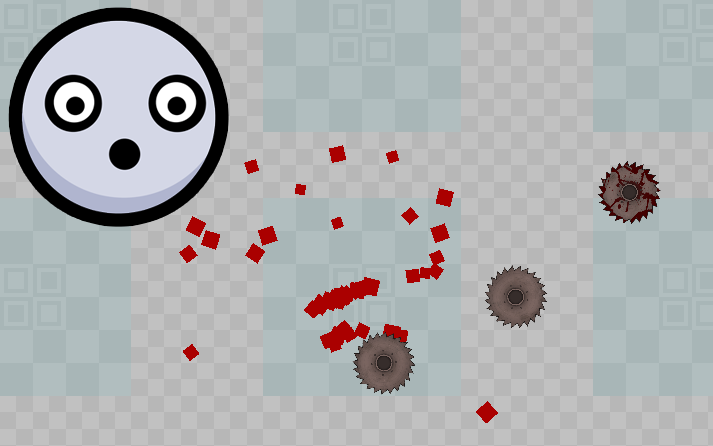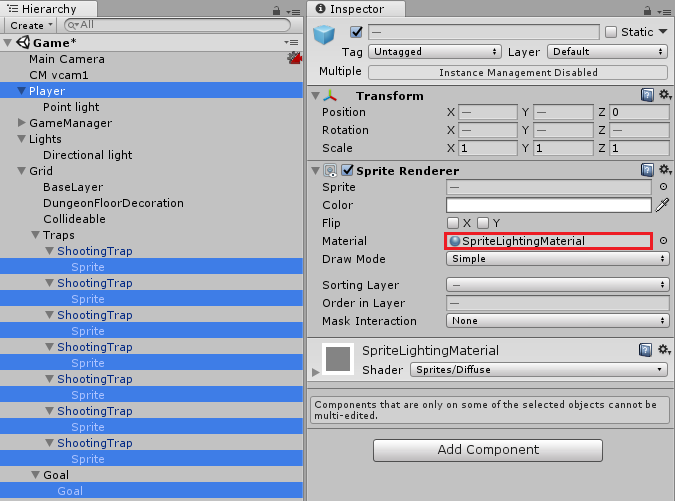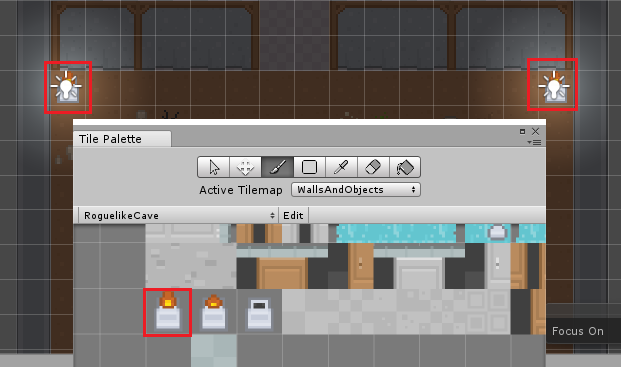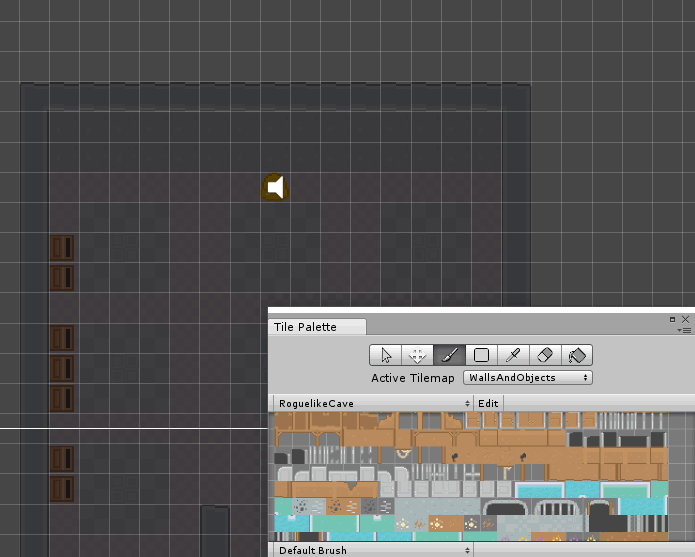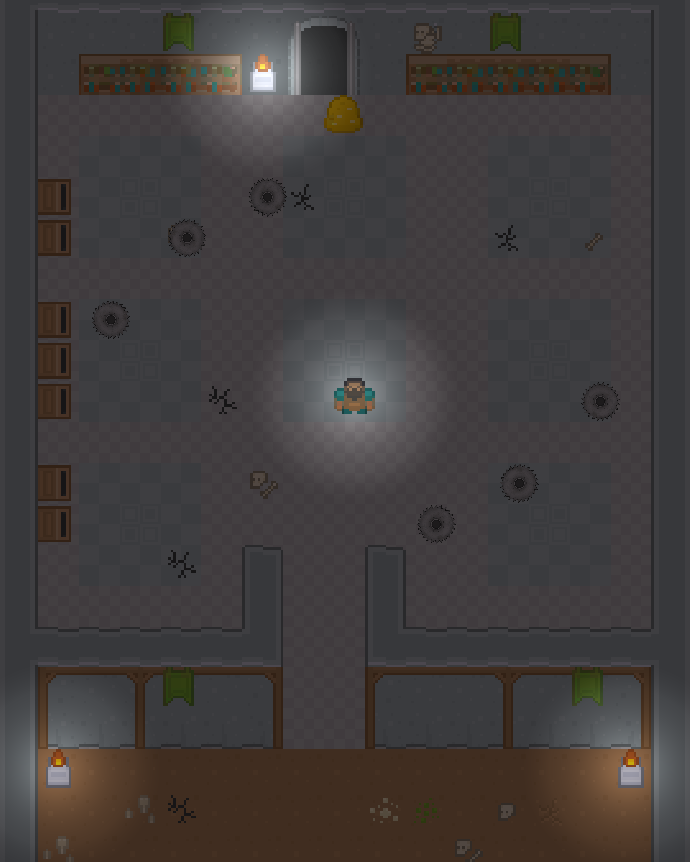Как сделать тайлы для игры
Как сделать тайлы: пример из Fossil Hunters
Предлагаем вашему вниманию перевод статьи из блога Райана Миллера (Ryan Miller), технического директора небольшой канадской студии Reptoid Games. Райан рассказывает о том, каким путем была разработана система тайловой графики для Fossil Hunters.
В этой игре необходимо откапывать окаменелые части динозавров и самостоятельно собирать из них скелеты.
Попытка №1: Классика 16-4
Для начала мы попробовали очень классический метод, который я называю 16-4. Он используется давно и реализован в большинстве известных вам игр. Каждый тайл может иметь 1 из 16 возможных конфигураций, в зависимости от вида каждого из 4 соседних (север, восток, юг, запад).
16 конфигураций, 4 соседа = метод 16-4.
Это отличный вариант в случае 2d / пиксель арта, но мы пришли к мнению, что отсутствие поддержки внутреннего угла портит внешний вид. Углы, о которых идет речь, отмечены красным на рисунке ниже.
Мы могли бы создать дополнительные тайлы с внутренними углами, но это привело бы к экспоненциальному росту их общего количества. Если тайл определяется лишь 4 соседями, для его выбора необходимо предоставить 16 вариантов дизайна, а если тайл определяется 8 соседями (добавляются угловые), число вариантов возрастает до 81!
Давайте поищем другой вариант.
Попытка №2: Тайлы с границами
Чтобы избежать необходимости создания большого набора дизайнов, я остановился на методе, который называю «Тайлы с границами». Вы можете увидеть его реализацию в игре Spelunky. Здесь потребуется меньше ресурсов, чем для традиционного метода 16-4 (технически, достаточно только 1 тайла и 1 границы). Суть метода заключается в том, что сначала рисуют бесшовные тайлы, а их видимые края закрываются элементами-границами.
Дополнительным преимуществом этого метода является то, что он позволяет использовать тайлы разных размеров (не только 1×1), что делает тайлсет интереснее на вид и помогает бороться с монотонностью.
Мне особенно нравится эта статья, где метод объясняется более подробно.
Но я решил отказаться от него в итоге, потому что верхушки границ не соответствовали нашему художественному стилю: каждый тайл имел слишком пересеченную геометрию и обязательный «хребет» по краю.
Попытка №3: Воксельная сетка
Итак, результат второго метода выглядел слишком фрагментированным, поэтому я решил поискать вариант, в котором будет больше связей. Воксельная поверхность процедурно генерируется в соответствии с количеством «материи» под ней. Это решение кажется самым подходящим, потому что для процедурной генерации требуется создание весьма небольшого количества ресурсов, а поверхность получается аккуратной и ровной.
Но начав экспериментировать с вокселями, я выяснил для себя три вещи:
Безусловно, воксели заслуживают внимания, и я знаю ребят, которые вытворяют невероятные вещи с процедурной генерацией сетки. Но в итоге мне пришлось отказаться от этого решения, так как оно не входило в число сильных сторон нашей команды.
Наконец-то успех!
Поиск баланса между красивой графикой и затратами на ее реализацию оказался более сложным, чем я предполагал. Не придется ли пожертвовать качеством графики, чтобы разработка продолжалась? И тут я внимательнее присмотрелся к методу 16-4.
Раз вся проблема в том, что для него требовалось много графических ресурсов, нет ли возможностей уменьшить их число?
Я мог бы убрать те тайлы, которые являлись повернутыми версиями других, и вместо этого прописать вращение в движке. Вместо 16 тайлов я получу 6. Не плохо, но думаю, что можно и лучше. Тем более, что внутренние углы опять остались без внимания.
Еще немного подумав, я обратил внимание, что на самом деле есть всего лишь три фигуры: углы, края и серединки. Смотрите сами.
На этих картинках заметно, что каждый тайл можно составить из 4 частей, в которых в различных комбинациях входят наши три фигуры.
Что, если вместо цельных тайлов мы будем использовать 4 части, соединенные вместе при помощи кода? И к ним теперь можно добавить внутренний угол. Думаю, мы нашли решение.
Наш победитель – метод 8-4-4
Вместо того, чтобы создавать все возможные варианты цельных тайлов (81 штуку, поскольку нам нужны внутренние углы), мы можем создать 4 сабтайла размером поменьше и составить из них нужные конфигурации.
Я уже упоминал, что сам придумываю все названия? В имени метода 8-4-4 упомянуты компоненты, используемые этой системой:
Конфигурация тайла в соответствии с таковыми у его ближайших соседей в этой системе изменяется простым набором команд:
a. Проверить 3 соседних (например, для СВ проверить С, СЗ и З)
b. Подставить сабтайл с сеткой типа Середина, Внешний угол, Внутренний угол или Край
c. Правильно повернуть
Чтобы не было видно швов, края тайловых сеток необходимо точно выровнять. Это проще сделать при моделировании геометрии, а не при UV-развертке. Что подводит нас к следующему пункту…
Отображение текстур
UV-развертка не представляет сложности, но как только мы начинаем создавать карты текстур, становится ясно, что со швами придется помучиться.
Края сабтайлов надо выровнять друг к другу с самых разных позиций, или швов не избежать. Задача разрешимая, надо лишь потратить больше времени на текстурирование. Но графика станет беднее (см. ниже).
Ужасно не выглядит, но когда много одинаковых тайлов оказываются рядом, повторение заметно очень сильно. Я немного экспериментировал с заменой крупных внутренних кусков. Область 2×2 с сеткой типа Середина заменялась одиночным тайлом. Но этот метод оказался неудобным в плане создания ресурсов и ухудшал производительность.
На помощь приходят шейдеры
Вместо того, чтобы отображать текстуры на неразвернутые UV-шки сеток, я использовал трипланарную проекцию. Этот метод традиционно используется для отображения текстур на местности и для динамически генерируемых сеток, которые не ложатся на оригинальные UV-координаты.
В трипланарной проекции положение сторон многоугольника сравнивается с направлениями трехмерных координат X, Y, Z и в соответствии с ними выравнивается по координатам UV. Метод отлично подходит для полигонов с гранями, перпендикулярными X, Y или Z (например, для тайлов!).
Метод трипланарной проекции
Как сомкнуть соседние поверхности
Как только в игре появились различные типы тайлов, обнаружилось, что между образованными ими поверхностями есть зазор. Технически это правильно, ведь при тайлинге разные наборы не учитывают поведение друг друга. Но мне хотелось, чтобы поверхности смыкались и перекрывались.
«Канавки» между поверхностями
Я рассмотрел еще один набор угловых сеток, которые отвечали бы за переход к другим типам поверхности, но потом понял, что сабтайлы можно просто растянуть поверх соседей. Еще один плюс этого метода!
Перекрытие тайловых поверхностей
Анатомия тайла и его растянутых сабтайлов
Инструменты редактирования
Какой геймер не любит хорошие редакторы уровней? Мы хотели, чтобы каждый тайл поверхности можно было нарисовать мышью прямо в игровом кадре.
Первым шагом к этому служит внутрикадровый перехват кликов. Из OnSceneGUI мы добываем класс Event.current и проверяем его значение – MouseClick или MouseDrag. Далее при помощи функции Raycast опускаем луч на воображаемую поверхность Plane и так получаем координаты виртуального пространства, где произошел клик. Теперь мы знаем, куда поместить тайл.
Осталось надо создать интерфейс, в котором разместится палитра для выбора тайлов. Я добавил в него еще немного других утилит.
Вот и все! Или не все?
Я закругляюсь. Данное решение идеально подошло нам, но это не значит, что плохи остальные. Вам необходимо самостоятельно найти, что больше подходит для вашей игры, в визуальном или техническом плане, и самостоятельно доводить решение до требуемого качества.
Введение в новую систему тайловых карт Unity
Знакомство с систему двухмерных тайловых карт Unity даёт отличную возможность экономии времени инди-разработчиков и игровых студий на прототипирование и создание качественных 2D-игр.
Без этой системы можно потратить дни, если не недели на написание собственной системы тайловых карт или переработку чужой. И это только программирование, а как насчёт редактора тайловых карт?
Новая система бесплатна и встроена непосредственно в редактор Unity. Она предоставляет множество возможностей, которые мы рассмотрим в этом туториале.
В этой статье мы воспользуемся простой тайловой 2D-игрой, чтобы узнать следующее:
Примечание: в этом туториале подразумевается, что вы хорошо умеете работать в редакторе Unity. Если вы считаете, что недостаточно в нём освоились, то в туториале Introduction to Unity есть всё необходимое для изучения этого туториала. Кроме того, вам необходима версия Unity 2017.3 или выше.
Что такое тайловая игра?
Тайловая 2D-игра — это любая игра, в которой уровни или игровые области состоят из множества небольших плиток (тайлов), вместе образующих сетку тайлов. Иногда различия между тайлами могут быть очевидными, а иногда они кажутся игрокам сплошными и неразличимыми.
Коллекция имеющихся в игре тайлов называется «тайлсетом», и каждый тайл обычно является спрайтом, частью листа спрайтов (spritesheet). Если вы хотите лучше разобраться с листами спрайтов, то у нас есть туториал, в котором описываются листы спрайтов Unity.
Как можно увидеть в этом туториале, обычно тайлы являются квадратами. Но они могут принимать и другую форму — прямоугольники, параллелограммы или шестигранники. В играх обычно используется вид сверху или сбоку, но иногда в тайловых играх применяется и 2.5D.
Возможно, вам уже известны две самые популярные игры, в которых используется система тайловых карт: Starbound и Terraria.
Приступаем к работе
Запустите редактор Unity и загрузите проект Rayzor-starter из распакованных материалов проекта.
Вот, с чем вы будете работать в этом проекте:
Создание игры
Откройте сцену Game из папки Scenes.
Нажмите на кнопку Play в редакторе, чтобы запустить игру. В окне Game перемещайте героя клавишами WASD или «стрелками».
Пока герой бродит по кажущемуся бесконечным фону камеры с цветом #00000, потерявшись в пустоте.
Чтобы исправить это, нам потребуются инструменты 2D-тайлов для построения интересных уровней и механик игры.
Знакомимся с палитрой тайлов
Это окно станет вашим лучшим другом при работе над тайловыми играми в Unity.
Нажмите на Create и выберите сохранение новой палитры в папке Assets\Palettes проекта. В ней создайте новую папку RoguelikeCave.
Теперь структура папок вашего проекта должна выглядеть так:
В окне редактора Tile palette должна быть выбрана RoguelikeCave; на этом этапе у нас всё ещё нет никаких тайлов:
Как художник может творить свои шедевры, если у него нет материалов?
Не закрывая окно Tile Palette, выберите папку проекта Sprites/roguelike-cave-pack и разверните ассет roguelikeDungeon transparent.png. Затем выделите все спрайты в этом листе спрайтов: выберите первый спрайт, зажмите shift и выберите последний спрайт.
Перетащите все выбранные спрайты в окно Tile Palette RoguelikeCave:
Перетащив спрайты в окно Tile Palette, выберите в Unity место для хранения ассетов.
Создайте в Assets/Palettes/RoguelikeCave новую папку Tiles и выберите эту папку в качестве места хранения:
Unity сгенерирует тайловый ассет для каждого спрайта, добавленного из листа спрайтов. Дождитесь завершения процесса, затем увеличьте размер окна Tile Palette и полюбуйтесь на ровные ряды красивых новых тайлов, расположившихся в палитре RoguelikeCave:
Повторите описанный выше процесс для создания палитры тайлов с помощью окна Tile Palette, но на этот раз назовите новую палитру RoguelikeCustom.
Поместите новую палитру в новую папку. Назовите папку RoguelikeCustom и переместите её в папку Assets/Palettes проекта.
На этот раз, воспользовавшись описанным выше процессом, используйте спрайты из листа Assets/Sprites/roguelike-custom/roguelike-normal-cutdown-sheet.png для заполнения тайлами новой палитры. Создайте внутри папки палитры RoguelikeCustom папку Tiles и переместите ассеты тайлов туда:
Порадуйтесь за себя, теперь вам известна магия создания тайловой палитры!
Создание сетки карты тайлов
Откройте меню GameObject в верхней части редактора Unity (или панель меню Unity, если вы работаете под MacOS), нажмите на 2D Object, а затем Tilemap, чтобы создать новую сетку Tilemap:
Вы должны увидеть, что в иерархию сцены добавился новый GameObject Grid. Разверните его и выберите встроенный GameObject Tilemap.
Воспринимайте этот объект Tilemap как слой (возможно, один из многих) вашей игры. Можно добавить новые объекты для создания дополнительных слоёв Tilemap.
В инспекторе вы увидите два компонента, которые Unity автоматически добавила к этому GameObject:
Использование различных инструментов рисования палитры тайлов
Переключитесь в редакторе на режим Scene.
Не закрывая окно Tile Palette, выберите палитру RoguelikeCave, а затем выберите инструмент brush (или нажмите B). Выберите тайл песка, как показано ниже:
В окне Scene переместите курсор на сетку рядом с игроком. Кисть с тайлом песка будет привязываться к сетке.
Зажав и удерживая левую клавишу мыши, нарисуйте вокруг игрока прямоугольную область. Она будет отрисована на слое Tilemap BaseLayer:
Рисование больших областей может оказаться монотонным занятием, поэтому существует кисть Filled Box, которую можно использовать для закрашивания крупных площадей. В окне Tile Palette нажмите на квадратный значок кисти (или нажмите U).
Вернитесь в редактор и нарисуйте вокруг игрока прямоугольник ещё большего размера, нажав и удерживая левую клавишу мыши, перетаскивая курсор из верхнего левого в нижний праый угол:
Хотя мы добавили в игру немного цвета, это песчаное подземелье выглядит уныло. Настало время добавить немного деталей!
В окне Tile Palette переключите Active Tilemap на слой DungeonFloorDecoration:
Выберите инструмент brush (B), затем нарисуйте в окне Scene разбросанные на карте объекты:
Отключите, а затем снова включите в иерархии GameObject DungeonFloorDecoration, чтобы увидеть, как отрисовка на активном Tilemap изменяет слой DungeonFloorDecoration, а все отрисованные тайлы попадают на этот новый слой:
Переключите Active Tilemap в окне Tile Palette на Collideable. Выберите инструмент brush (B), а затем нарисуйте следующие тайлы, чтобы построить вокруг игровой области стену. Выделенные красным зоны на изображении ниже — это новые части, которые нужно добавить:
Посмотрите на показанный ниже скриншот окна Tile Palette, чтобы разобраться, где найти тайлы, необходимые для постройки стены. Не забывайте, что можно использовать сочетания CTRL-Z или CMD-Z для отмены действия или стирать ошибки с помощью текущей кисти (удерживая Shift):
Запустите игру в редакторе и попытайтесь пройти сквозь стену:
Вы ведь не этого ожидали?
Проблема в том, что мы просто нарисовали стандартные тайлы и пока не применяли к слою Tilemap волшебную физику Unity.
Выберите GameObject Collideable и добавьте новый компонент, нажав кнопку Add Component в окне Inspector; в поле поиска введите Tilemap Collider 2D:
Этот компонент был создан специально для тайловых 2D-игр на Unity. Он просто применяет форму физического коллайдера ко всем тайлам слоя, к которому он был добавлен, не выполняя никакой другой работы.
Снова запустите игру и попробуйте пройти сквозь стену. Доступ запрещён!
Примечание: иногда при движении камеры можно заметить между некоторыми тайлами небольшие чёрные линии. Похоже, что это проблема движения камеры в проектах с системой 2D Tilemap Unity. От неё можно почти полностью избавиться, отключив Anti-Aliasing в параметрах графики. Однако даже если это сделать в проекте-заготовке, эффект всё равно слегка заметен. Решением этой проблемы может стать добавление собственного скрипта движения камеры с пиксельным смещением. Хорошее обсуждение этой проблемы можно найти здесь.
Коллизии работают хорошо, и вы можете подумать, что этого достаточно. Но пока коллайдеры не оптимизированы эффективно. В режиме Scene приблизьте часть стены и посмотрите на контуры коллайдеров:
Вокруг каждого тайла есть коллайдер. Средним секциям стен не нужны эти дополнительные коллайдеры.
Выбрав GameObject Collideable, добавьте к нему компонент Composite Collider 2D. Это также автоматически добавит RigidBody2D.
Задайте параметру BodyType RigidBody2D значение Static, а затем поставьте флажок Used by Composite в компоненте Tilemap Collider 2D:
После этого вы заметите, что эти ненужные квадратные коллайдеры посередине стен исчезнут.
Завершите создание стен, достроив их вверх и замкнув наверху, высотой примерно в 16 тайлов. Не забывайте. что в качестве Active Tilemap окна Tile Palette должен быть выбран Collideable:
Участок подземелья не будет представлять никакой сложности для нашего героя без препятствий. Теперь мы начнём работу над созданием комнаты смерти, дополненной красивыми древними мраморными коридорами. После преодоления всех этих препятствий игрока ждёт награда — гора золота.
Для отрисовки этих коридоров мы воспользуемся специальной тайловой кистью Rule Tile. Как вы видели в начале туториала, в проект уже добавлены дополнительные тайловые скрипты из Github-репозитория Unity 2D Extras. Одним из них является Rule Tile.
Rule Tile позволяет нам задавать правила о том, какие тайлы нужно отрисовывать в зависимости от соседних располагаемых нами тайлов.
Воспользовавшись инструментом box fill brush (B) в окне Tile Palette и выбрав слой Tilemap BaseLayer, нарисуйте прямую секцию мраморной стены. Нужно, чтобы она закрывала всё пока свободное пространство пола.
Можно заметить, что когда мы будем это делать, слой будет закрывать тайлы стен с колладерами, потому что пока не задан порядок слоёв. Это легко исправить, выбрав GameObject Collideable и изменив Order in Layer компонента Tilemap Renderer на более высокое значение (достаточно будет 5):
Вернитесь в папку Prefabs проекта, откройте окно Tile и выберите палитру RoguelikeCave, а затем перетащите MarbleFloorRuleTile в пустое место на палитре:
Воспользуйтесь box fill brush и нарисуйте в комнате несколько секций мраморного пола:
Заметьте, что настроенный тайл правил, полностью окружённый со всех углов и граней, становится украшенным тайлом (спрайтом, выбранным в редакторе Tiling Rules).
Это ловушка!
Нет, мы не будем добавлять в игру в качестве персонажа адмирала Акбара. Мы создадим тайловую кисть префаба ловушки, которой воспользуемся для отрисовки ловушек, стреляющих вращающимися лезвиями!
Создайте в иерархии новый пустой GameObject и назовите его ShootingTrap. Создайте в ShootingTrap пустой дочерний GameObject. Назовите его Sprite:
Выберите Sprite и добавьте к нему компонент Sprite Renderer. Задайте Sorting Layer значение Player, а Order in Layer значение 1, чтобы он рендерился поверх остальных слоёв. Выберите поле Sprite, а в качестве спрайта поставьте roguelikeDungeon_transparent_180.
Теперь поверните Transform объекта Sprite на -90 по оси Z:
Далее вернитесь к GameObject ShootingTrap и добавьте с помощью инспектора новый компонент. В поле поиска найдите Shooting Trap и прикрепите этот скрипт.
Этот скрипт добавлен в скачанные вами файлы проекта; по сути, он каждые две секунды запускает корутину, создающую экземпляр префаба вращающегося лезвия пилы (или любого другого префаба) в текущей позиции ловушки.
Задайте параметру Item to Shoot Prefab компонента Shooting Trap значение Projectile (префаб находится в /Assets/Prefabs):
Снова запустите игру в редакторе и воспользуйтесь режимом Scene, чтобы найти ловушку. Она работает!
Перетащите копию ShootingTrap из иерархии в папку /Assets/Prefabs проекта, чтобы создать префаб. Удалите ShootingTrap из иерархии.
Мы используем ещё один скрипт тайловой кисти под названием PrefabBrush для создания кисти, способной рисовать префабы на слоях Tilemap.
Воспользуйтесь инспектором, чтобы задать параметру Prefabs Size PrefabBrush значение 1, а параметру Element 0 — значение ShootingTrap.
Создайте в Grid новый слой Tilemap под названием Traps и откройте окно Tile Palette.
Выберите обычную тайловую кисть (B) и воспользуйтесь раскрывающимся меню в нижней части окна Tile Palette для выбора PrefabBrush. Выберите в качестве слоя Active Tilemap Traps и используйте окно Scene для отрисовки нескольких префабов ловушек вдоль левой границы комнаты.
Разверните в иерархии GameObject Traps и поэкспериментируйте со значением Shoot Start Delay для каждого value on each Gameobject ShootingTrap с помощью скрипта Shooting Trap в инспекторе. Добавляйте к значению каждой ловушки по 0.25, т.е.:
Конечная цель
Цель этого мини-подземелья заключается в получении груды золота. Слава и богатство ждут тех, кто доберётся до неё, избежав смертельно опасных летающих лезвий.
Создайте в GameObject Grid новый слой Tilemap под названием Goal. Выберите Goal и измените значение Tilemap Renderer Order in Layer на 2:
Не закрывая окно Tile Palette, убедитесь, что всё ещё выбрана PrefabBrush. Сделайте так, чтобы Element 0 ссылался на заготовку Goal из папки /Assets/Prefabs проекта.
Воспользуйтесь стандартной тайловой кистью для отрисовки одного тайла-префаба цели в верхней части комнаты за ловушками:
Последние штрихи
Сейчас подземелье слишком светлое и свободное. Мы можем добавить ему стиля, переключившись на материал 2D-спрайта, способный реагировать на свет.
Выберите Sprite объектов Player, Goal и ShootingTrap, и сделайте так, чтобы Material компонента Sprite Renderer использовал SpriteLightingMaterial:
Это материал с прикреплённым к нему шейдером Sprite/Diffuse. Он позволяет освещению сцены воздействовать на спрайты.
В GameObject Grid выберите объекты BaseLayer, DungeonFloorDecoration, Collideable и Goal, а потом воспользуйтесь инспектором, чтобы тоже использовать в материале Tilemap Renderer Material SpriteLightingMaterial.
Затем выберите в GameObject Lights Directional light и снизьте значение Intensity Light до 0.3.
Также вы сейчас заметите, что Player носит с собой Point light, то есть светящий вокруг него Lantern.
Теперь, когда спрайты в сцене используют подходящий материал, освещение Unity влияет на все окружающие его спрайты.
Перетащите две копии префаба FlickerLight из папки /Assets/Prefabs проекта в Scene и разместите их в GameObject Lights.
Задайте первому префабу позицию (X:-11.25, Y:4, Z:-1.35), а второму — (X:2.75, Y:4, Z:-1.35).
Создайте новый слой Tilemap под названием WallsAndObjects и задайте в инспекторе Tilemap Renderer Order in Layer значение 15. Не забудьте, чтобы Material тоже использовал материал SpriteLightingMaterial.
Переключите кисть палитры тайлов обратно на Default Brush, а Active Tilemap на WallsAndObjects.
Воспользуйтесь инструментом brush (B) для отрисовки двух тайлов «света фонарей» под каждым из новых FlickerLight, которые мы разместили по углам начальной области:
Время трудностей
Посмотрим, сможем ли мы ещё больше улучшить подземелье. Используйте слой Tilemap WallsAndObjects для создания книжных шкафов в верхней части комнаты подземелья с помощью другой палитры тайлов под названием RoguelikeCustom. Также нарисуйте одну-две части стены с трещинами.
Вернитесь обратно в слой Tilemap DungeonFloorDecoration и добавьте ещё немного деталей на мраморный пол, например, трещины на нескольких тайлах:
Поздравляю, вы завершили свой первый мини-уровень подземелья! В результате у вас должно получиться нечто подобное:
Куда двигаться дальше?
Если вы пропустили какой-то шаг, то можете посмотреть на готовый результат этого туториала, открыв проект Unity Rayzor-final из скачиваемых материалов.
В этом туториале мы научились многому, но как и в любом другом деле, всегда есть что-то ещё!
Существуют интересные скрипты тайловых кистей, не рассмотренные в этом туториале. Прочитайте о них здесь и подумайте, сможете ли вы воспользоваться ими.
Также можете изучить создание анимированных тайлов здесь.